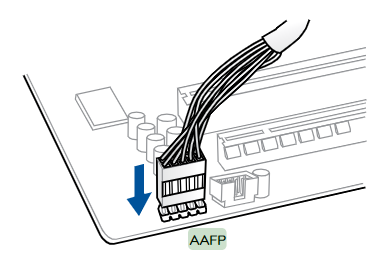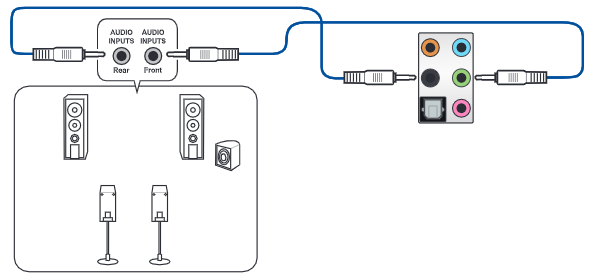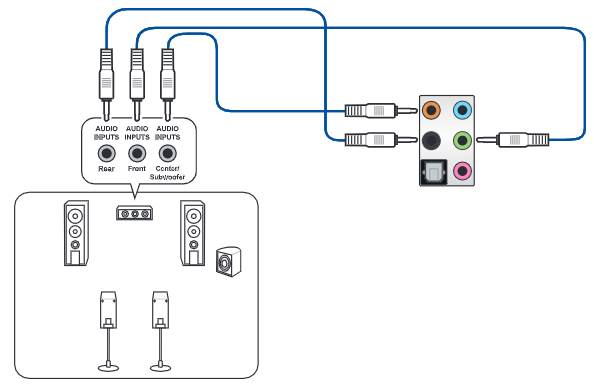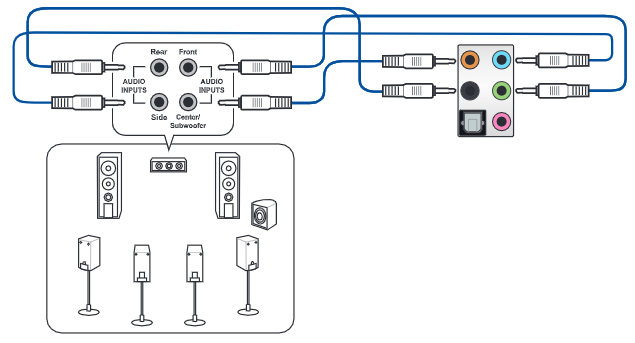[Placa base] Configuración de conexiones de E / S de audio y configuración de 2, 4, 5.1 o 7.1 canales de audio
1. Configuración de las conexiones de E / S de audio de 5 tomas
1-3:Configuración de canal 5.1
1-4:Configuración de canal 7.1
2. Configuración de las conexiones de E / S de audio de 3 tomas
1-3:Configuración de Canal 5.1
1-4:Configuración de canal 7.1
3. Configuración de audio canal 2, 4, 5.1 o 7.1 del sistema operativo Windows 10
1. Configuración de las conexiones de E / S de audio de 5 tomas
Puerto de E / S de audio de 5 conectores de la placa base:
1-1:Configuración de conexiones de 2 canales
Conecte auriculares o altavoces de 2 canales al puerto lime
Conectar a auriculares
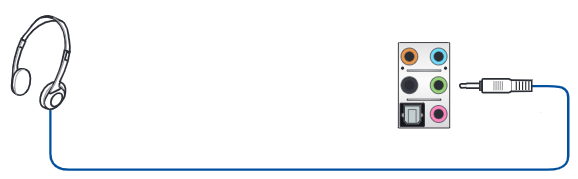
Conectarse a altavoces de 2 canales
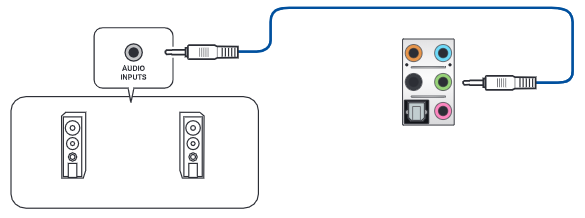
1-2:Conectar a altavoces de 4 canales:
Conecte el altavoz frontal al puerto lime, conecte el altavoz trasero al puerto negro, como se muestra a continuación:
1-3:Conectar a altavoces de 5.1 canales:
Conecte el altavoz frontal al puerto lime, conecte el altavoz trasero al puerto negro, conecte el altavoz central / subwoofer al puerto naranja, como se muestra a continuación:
1-4:Conectar a altavoces de 7.1 canales
Conecte el altavoz frontal al puerto lime, conecte el altavoz trasero al puerto negro,
conecte el altavoz central / subwoofer al puerto naranja, conecte el altavoz lateral al puerto azul claro, como se muestra a continuación:
2. Configuración de conexiones de E / S de audio de 3 tomas
Puerto de E / S de audio de 3 tomas de la placa base:
2-1:Configuración de conexiones de 2 canales:
Conecte auriculares o altavoces de 2 canales al puerto lime
Conectar a auriculares
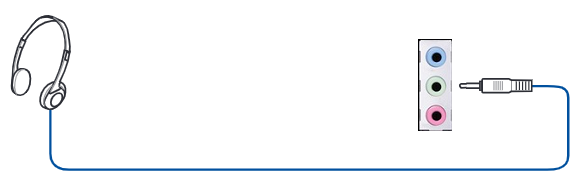
Conectarse a altavoces de 2 canales
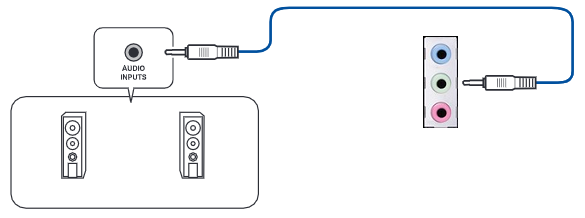
2-2:Conectar a altavoces de 4 canales:
Conecte el altavoz frontal al puerto lime, conecte el altavoz trasero al puerto azul claro, como se muestra a continuación:
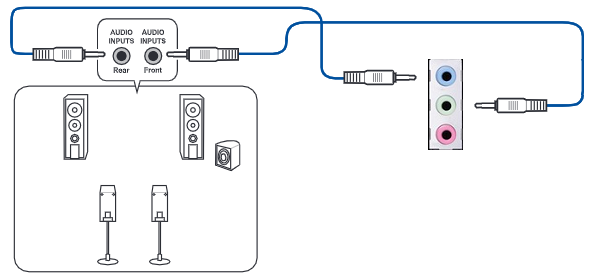
2-3:Conectar a altavoces de 5.1 canales:
Conecte el altavoz frontal al puerto lime, conecte el altavoz trasero al puerto azul claro, conecte el altavoz central / subwoofer al puerto rosa, como se muestra a continuación:
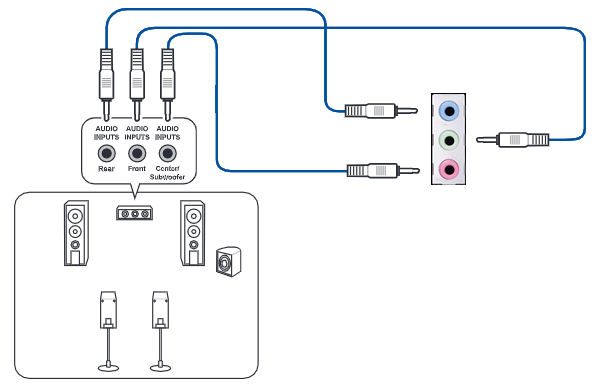
2-4:Conectar a altavoces de 7.1 canales
Conecte el altavoz frontal al puerto lime, conecte el altavoz trasero al puerto azul claro,
conecte el altavoz central / subwoofer al puerto rosa, conecte el altavoz lateral al puerto de auriculares de audio del panel frontal de la carcasa de la computadora, como se muestra a continuación:
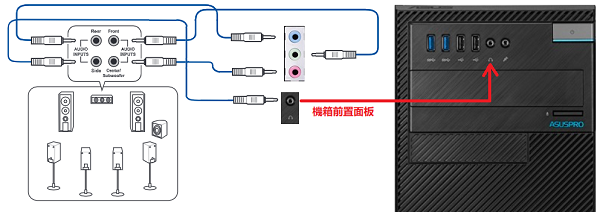
3. Configuración de audio de canales 2, 4, 5.1 o 7.1 del sistema operativo Windows 10
3-1: haga clic en el menú de inicio de Windows  ,haga clic en el elemento [Consola de audio Realtek]
,haga clic en el elemento [Consola de audio Realtek]
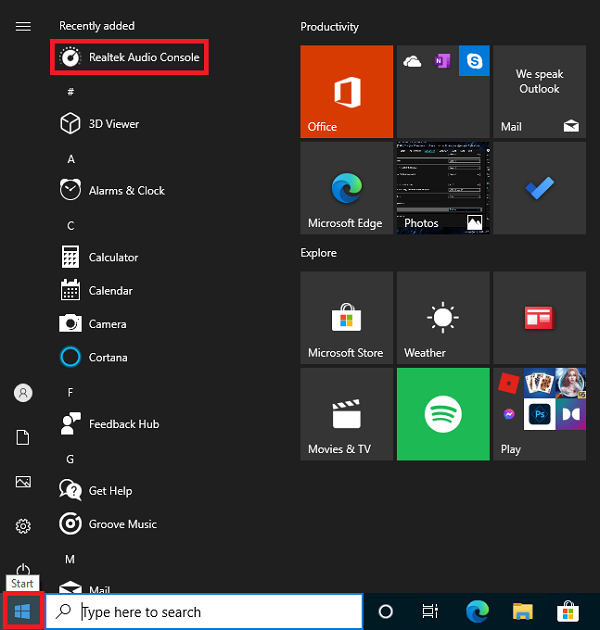
3-2: haga clic en los altavoces en la aplicación Realtek Audio Control
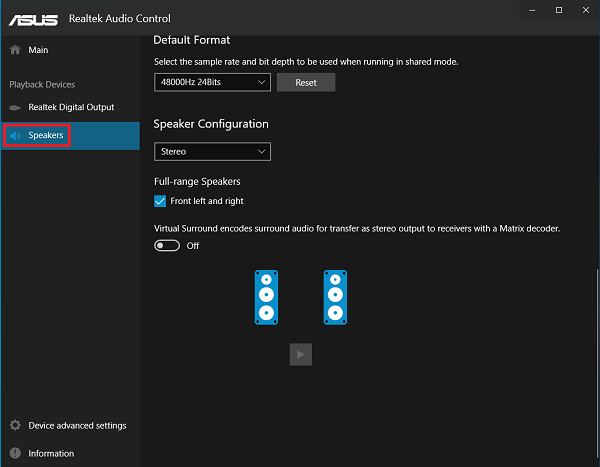
3-3: seleccione el canal en el submenú de altavoces
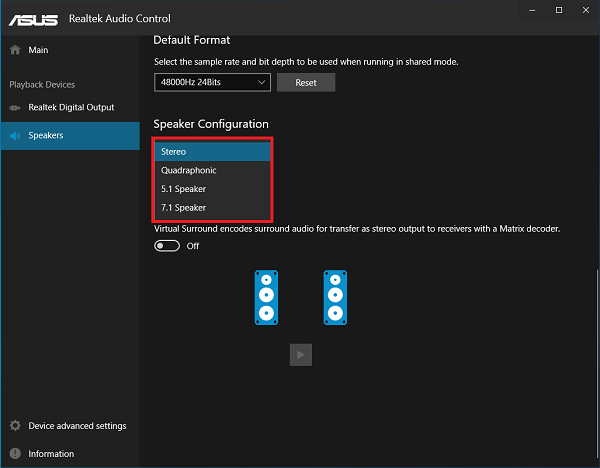
3-4: seleccione altavoces de 7.1 canales como se muestra a continuación
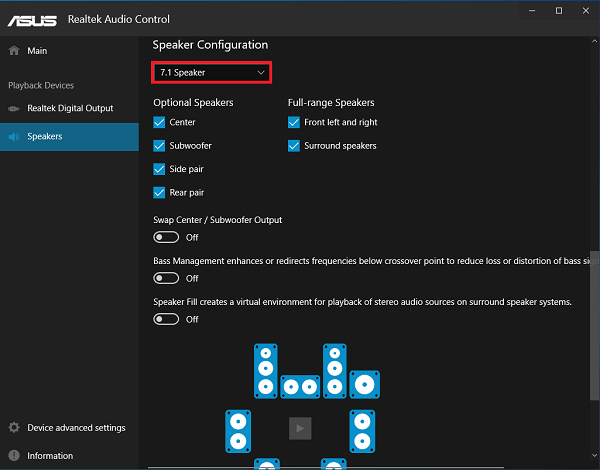
Preguntas y respuestas
P1: no hay salida de audio desde el puerto de E / S de audio de la placa base?
R1: confirme si selecciona el dispositivo de salida correcto o no
a. haga clic con el botón derecho en el icono de audio 
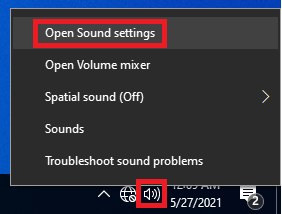
b. Elija su dispositivo de salida en el submenú de sonido de salida
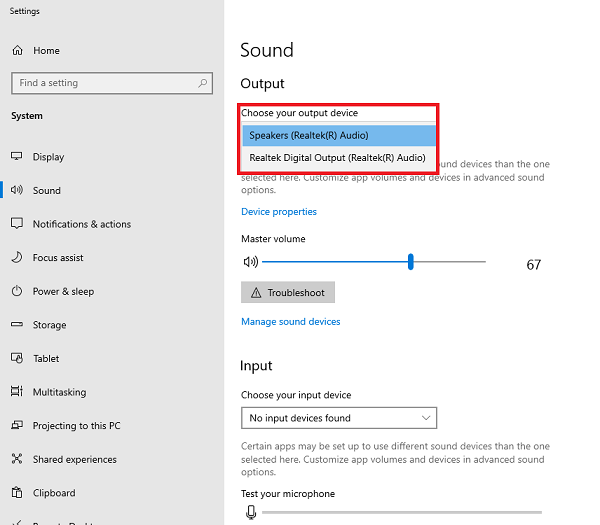
c. Seleccione [Speakers (Realtek (R) Audio)] si su dispositivo de salida son altavoces
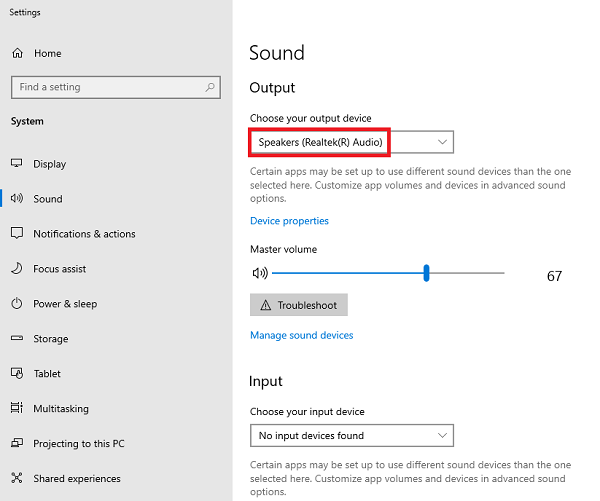
P2: ¿Cómo conectar el cable de audio del panel frontal a AAFP? (AAFP de 10-1 pines)
R2: instale el cable de audio del panel frontal en el conector AAFP de la placa base